参考:以下链接不分先后
http://www.cnblogs.com/toor/p/4198061.html
http://www.autoitx.com/viewthread.php?tid=31956&extra=&page=1
http://m.blog.csdn.net/article/details?id=8348301
http://wangpai.2345.cn/thread.php?fid=12&pid=3830327
https://www.idiannaomi.com/thread-5053-1-1.html
http://blog.csdn.net/zhaobangyu/article/details/18406957
-------------------------------------------------------------------------------------------------------------------------
这一阵子在学校机房弄电脑,遇到批量装软件的问题,想到了Windows的批处理。
我是这么做的每个需要安装的软件分别放到各自文件夹内,每个文件夹里有一个批处理脚本可以静默安装目录里的软件,最后在所有要安装的软件文件夹外再写一个调用它们的批处理脚本。这样,既实现了单独安装的需求,也实现了批量安装的需要。(PS:不是所有软件都能用批处理安装,不行可以尝试AU3)
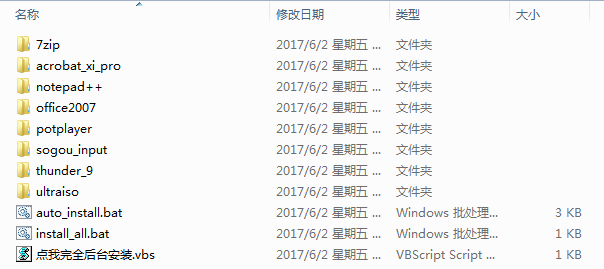

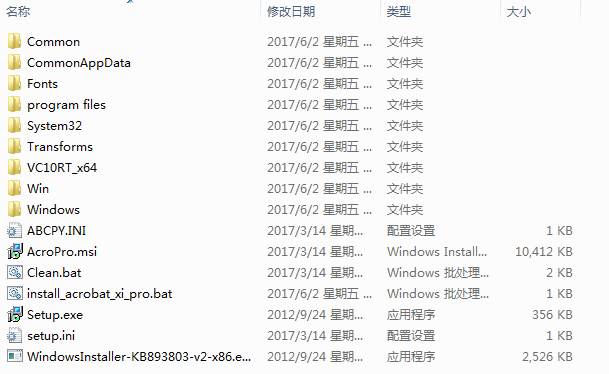
7zip(脚本保存为install_7zip.bat):


1 @echo off 2 title 自动安装7zip ----by yllinux 博客:http://www.cnblogs.com/yllinux/ 3 color 3f 4 echo 正在安装7zip 5 echo. 6 echo. 7 echo 请不要关闭此窗口,耐心等待!!! 8 start /wait /min 7zip.exe /S /D=D:\software\7zip 9 echo. 10 echo. 11 echo 已成功安装7zip
acrobat_xi_pro(脚本保存为install_acrobat_xi_pro.bat):先解压安装包得到MSI。


1 @echo off 2 title 自动安装acrobat_xi_pro ----by yllinux 博客:http://www.cnblogs.com/yllinux/ 3 color 2f 4 echo 正在安装acrobat_xi_pro 5 echo. 6 echo. 7 echo 请不要关闭此窗口,耐心等待!!! 8 start /wait /min msiexec.exe /i AcroPro.msi /quiet /norestart INSTALLDIR="D:\software\acrobat_xi_pro" 9 echo. 10 echo. 11 echo 已成功安装acrobat_xi_pro
notepad++(脚本保存为install_notepad++.bat):


1 @echo off 2 title 自动安装notepad++ ----by yllinux 博客:http://www.cnblogs.com/yllinux/ 3 color 5f 4 echo 正在安装notepad++ 5 echo. 6 echo. 7 echo 请不要关闭此窗口,耐心等待!!! 8 start /wait /min notepad++.exe /S /D=D:\software\notepad++ 9 echo. 10 echo. 11 echo 已成功安装notepad++
office2007(脚本保存为install_office2007.bat):先在控制台里运行start /wait /admin 弹出office2007配置窗口,一定得配置秘钥和显示级别为“无”,其它安装位置、安装组件等等根据需求填。最后另存为 office2007_config.MSP


1 @echo off 2 title 自动安装office2007 ----by yllinux 博客:http://www.cnblogs.com/yllinux/ 3 color 3f 4 echo 正在安装office2007 5 echo. 6 echo. 7 echo 请不要关闭此窗口,耐心等待!!! 8 start /wait /min setup.exe /adminfile office2007_config.MSP 9 echo. 10 echo. 11 echo 已成功安装office2007
potplayer(脚本保存为install_potplayer.bat):


1 @echo off 2 title 自动安装potplayer ----by yllinux 博客:http://www.cnblogs.com/yllinux/ 3 color 1f 4 echo 正在安装potplayer 5 echo. 6 echo. 7 echo 请不要关闭此窗口,耐心等待!!! 8 start /wait /min potplayer.exe /S /D=D:\software\potplayer 9 ::关闭IE弹窗 10 taskkill /im iexplore.exe /f 11 echo. 12 echo. 13 echo 已成功安装potplayer
sogou_input(脚本保存为install_sogou_input.bat):


1 @echo off 2 title 自动安装sogou_input ----by yllinux 博客:http://www.cnblogs.com/yllinux/ 3 color 2f 4 echo 正在安装sogou_input 5 echo. 6 echo. 7 echo 请不要关闭此窗口,耐心等待!!! 8 start /wait /min sogou_input.exe /S /D=D:\software\sogou_input 9 echo. 10 echo. 11 echo 已成功安装sogou_input
thunder_9(脚本保存为install_thunder_9.bat):


1 @echo off 2 title 自动安装Thunder_9 ----by yllinux 博客:http://www.cnblogs.com/yllinux/ 3 color 1f 4 echo 正在安装Thunder_9 5 echo. 6 echo. 7 echo 请不要关闭此窗口,耐心等待!!! 8 start /wait /min Thunder_9.exe /S /D=D:\software\Thunder_9 9 echo. 10 echo. 11 echo 已成功安装Thunder_9
ultraiso(脚本保存为shortcut_ultraiso.bat):此为绿化软件,无需安装,先拷贝到指定位置再发送快捷方式到桌面


1 @echo off
2 title 自动添加快捷方式ultraiso ----by yllinux 博客:http://www.cnblogs.com/yllinux/
3 color 0f
4 ::改下面三行
5 xcopy %cd% D:\software\ultraiso\ /e /h
6 set Program=D:\software\ultraiso\UltraISO.exe
7 set LnkName=UltraISO
8
9 set WorkDir=
10 if not defined WorkDir call:GetWorkDir "%Program%"
11 (echo Set WshShell=CreateObject("WScript.Shell"^)
12 echo strDesKtop=WshShell.SpecialFolders("DesKtop"^)
13 echo Set oShellLink=WshShell.CreateShortcut(strDesKtop^&"\%LnkName%.lnk"^)
14 echo oShellLink.TargetPath="%Program%"
15 echo oShellLink.WorkingDirectory="%WorkDir%"
16 echo oShellLink.WindowStyle=1
17 echo oShellLink.Description="%Desc%"
18 echo oShellLink.Save)>makelnk.vbs
19 echo 桌面快捷方式创建成功!
20 makelnk.vbs
21 del /f /q makelnk.vbs
批量批处理脚本(保存为install_all.bat):双击运行只有一个控制台窗口,不要关闭控制台窗口,否则安装退出。(当然也可以把所有分开的脚本写到一个脚本里而不调用)


1 cd .\7zip 2 call install_7zip.bat 3 cd .. 4 5 cd .\notepad++ 6 call install_notepad++.bat 7 cd .. 8 9 cd .\potplayer 10 call install_potplayer.bat 11 cd .. 12 13 cd .\Thunder_9 14 call install_thunder_9.bat 15 cd .. 16 17 cd .\acrobat_xi_pro 18 call install_acrobat_xi_pro.bat 19 cd .. 20 21 cd .\sogou_input 22 call install_sogou_input.bat 23 cd .. 24 25 cd .\ultraiso 26 call shortcut_ultraiso.bat 27 cd .. 28 29 cd .\office2007 30 call install_office2007.bat 31 cd ..
完全静默VBS脚本(保存为.vbs文件即可):双击运行什么都不会弹出来,自动安装


1 Set install = CreateObject("WScript.Shell")
2 install.Run "install_all.bat",0, True
------------------------------------------------------------------------------------------------------------
想要知道软件的静默安装参数,在控制台里运行:
[安装包名称] /? -----如 setup.exe /?
PS:尽量用官方安装包,被处理过的往往静默参数可能就没了或者变了
------------------------------------------------------------------------------------------------------------
不知道批处理关键字作用,在控制台里运行:
help [批处理关键字] ----显示关键字的解释帮助,如 help color
[批处理关键字] /? ----显示关键字的解释帮助,如 color /?
------------------------------------------------------------------------------------------------------------
如有错误还请指出,如有侵权还请告知,如需转载请注明出处!
转摘:http://www.cnblogs.com/yllinux/





【推荐】国内首个AI IDE,深度理解中文开发场景,立即下载体验Trae
【推荐】编程新体验,更懂你的AI,立即体验豆包MarsCode编程助手
【推荐】抖音旗下AI助手豆包,你的智能百科全书,全免费不限次数
【推荐】轻量又高性能的 SSH 工具 IShell:AI 加持,快人一步
· AI与.NET技术实操系列:基于图像分类模型对图像进行分类
· go语言实现终端里的倒计时
· 如何编写易于单元测试的代码
· 10年+ .NET Coder 心语,封装的思维:从隐藏、稳定开始理解其本质意义
· .NET Core 中如何实现缓存的预热?
· 25岁的心里话
· 闲置电脑爆改个人服务器(超详细) #公网映射 #Vmware虚拟网络编辑器
· 零经验选手,Compose 一天开发一款小游戏!
· 因为Apifox不支持离线,我果断选择了Apipost!
· 通过 API 将Deepseek响应流式内容输出到前端
2005-10-16 如何在2003下面安装DNS域服务
2005-10-16 各种数据库连接代码
2005-10-16 安全配置Win2000服务器